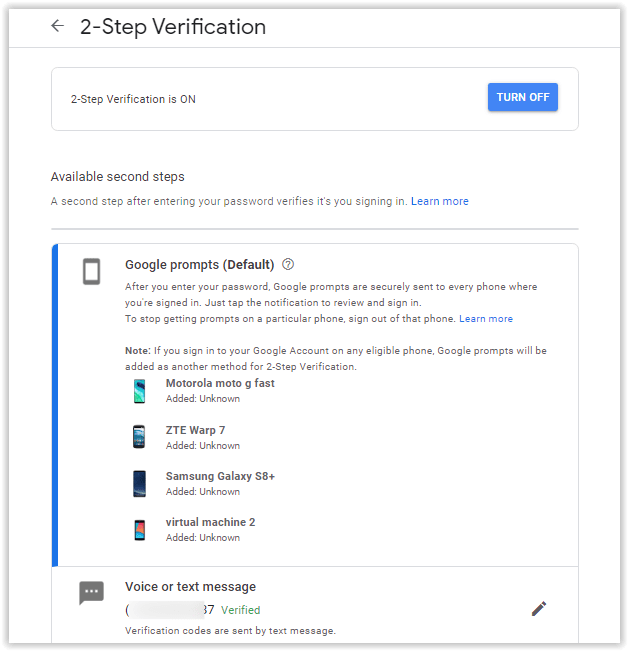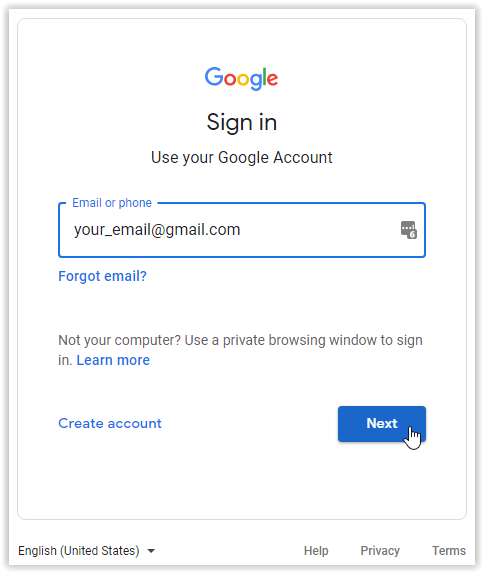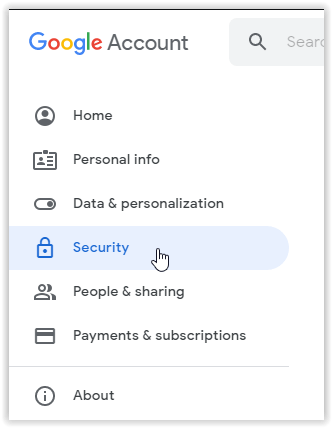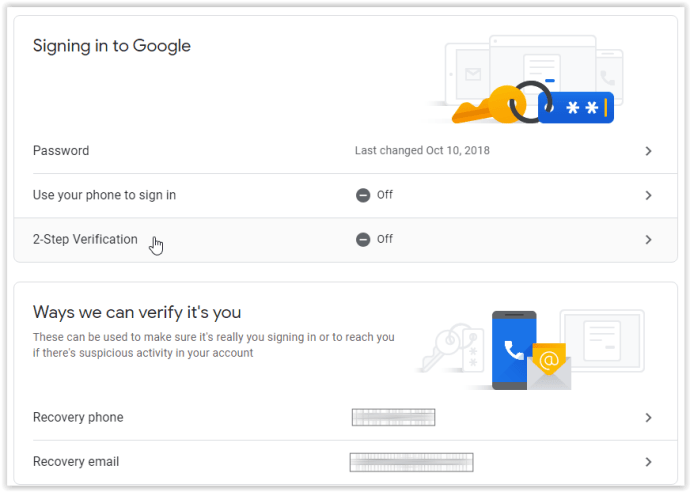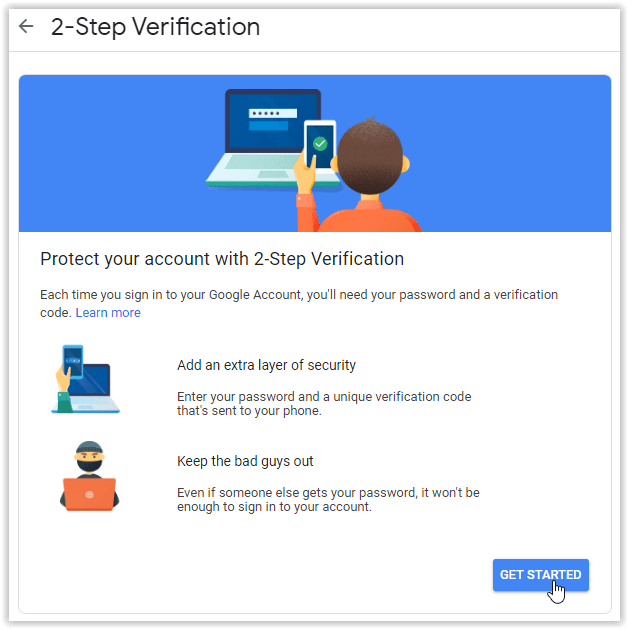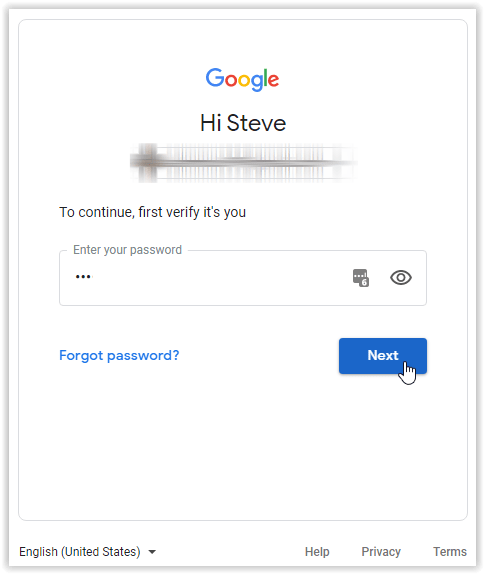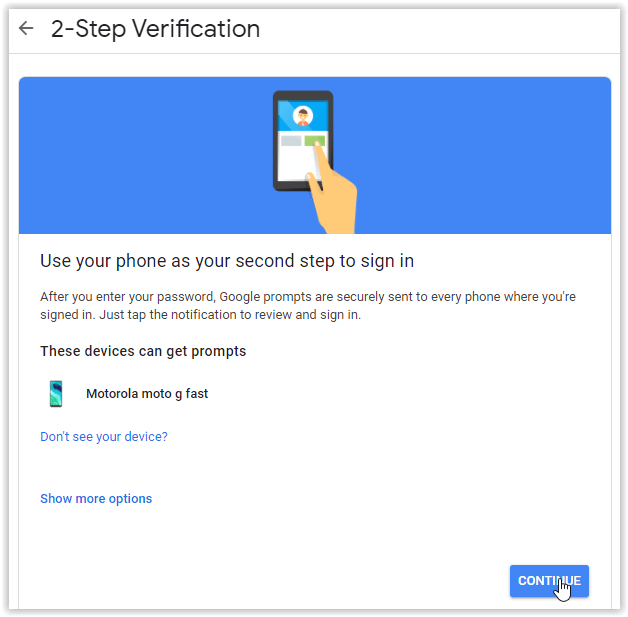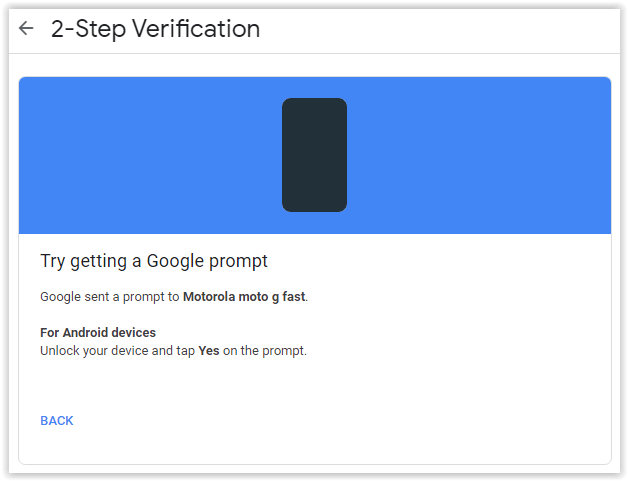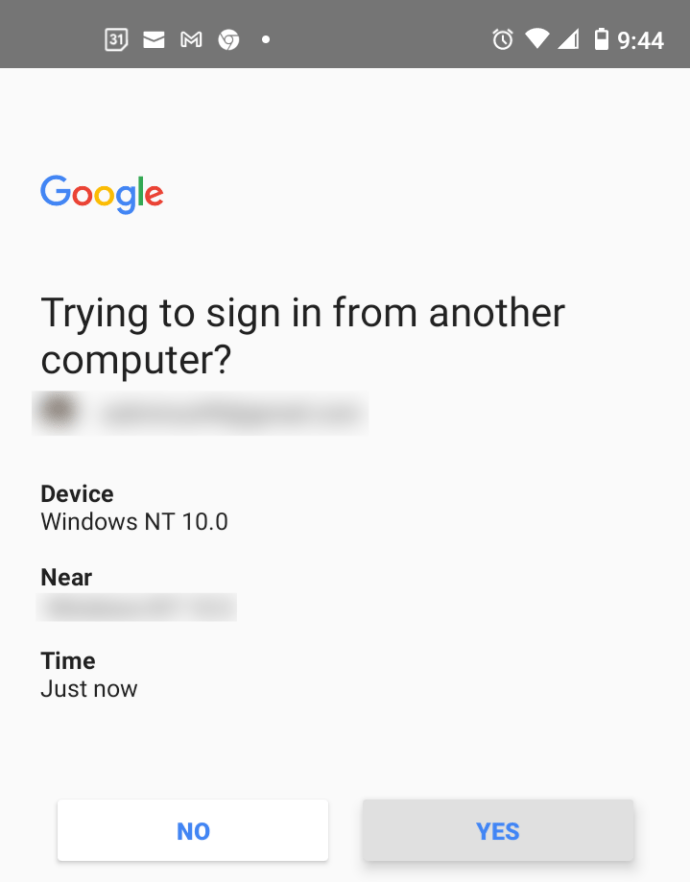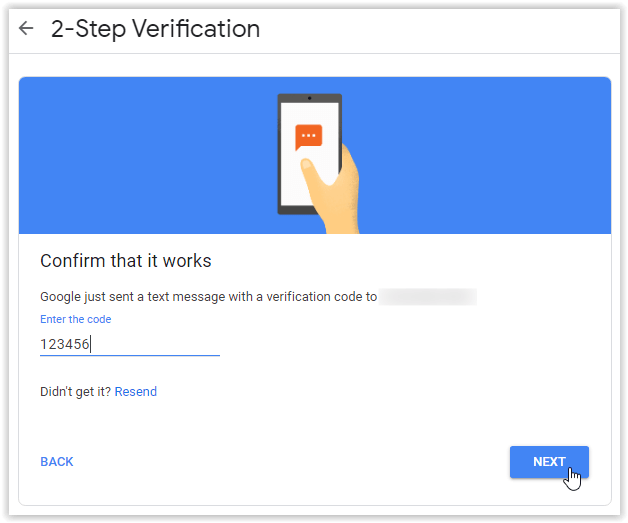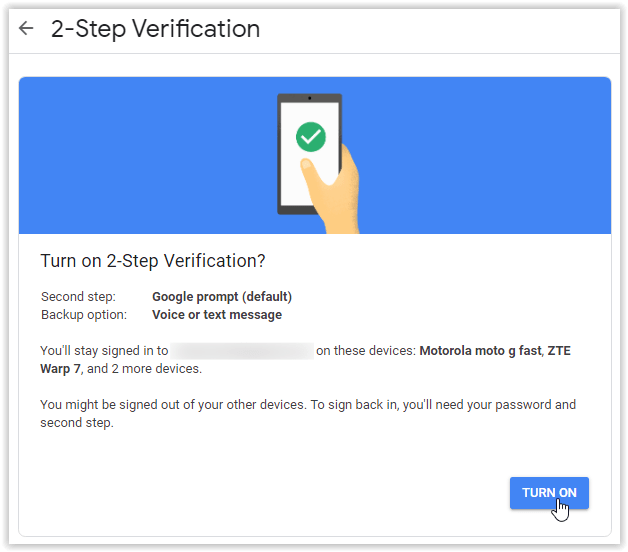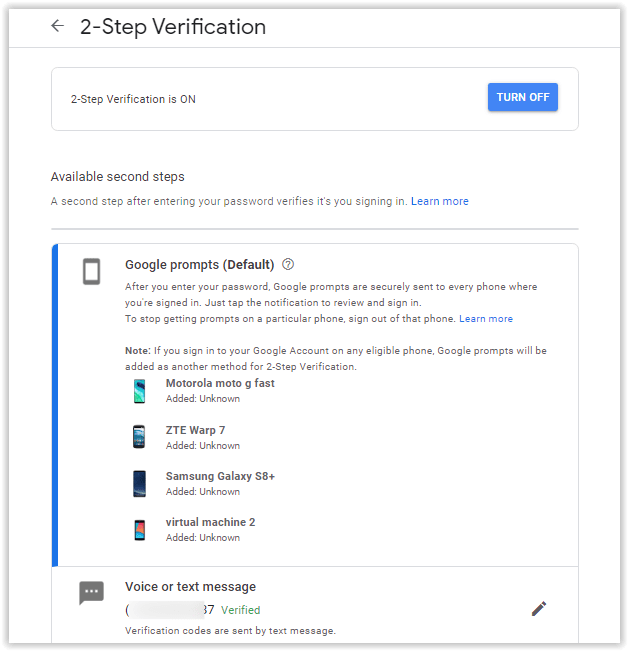Як частина нашої функції двоетапної автентифікації, і чому ви повинні ввімкнути її та використовувати її сьогодні, ми згадуємо Google як одну з компаній, які пропонують це покращення безпеки. Ось покроковий посібник із додавання двоетапної автентифікації до вашого облікового запису Gmail.

Крок №1. Увімкніть двоетапну перевірку в Gmail
- Відкрийте свій обліковий запис Google.
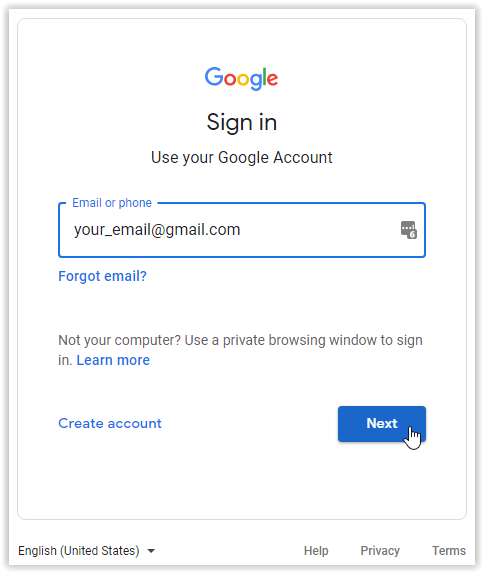
- Відкриється сторінка вашого облікового запису. У навігаційному меню ліворуч натисніть «Безпека».
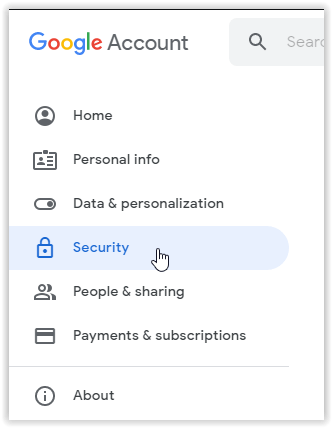
- На сторінці Безпека прокрутіть униз до розділу «Вхід у Google» і виберіть «Двохетапна перевірка».
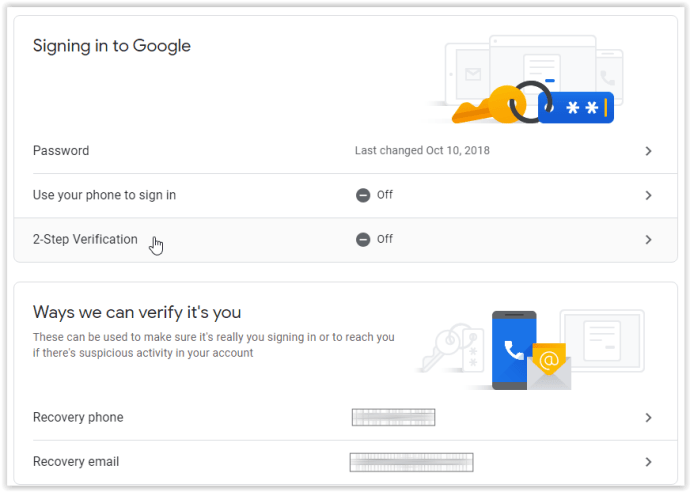
- На сторінці 2-етапної перевірки натисніть "ПОЧАТИ."
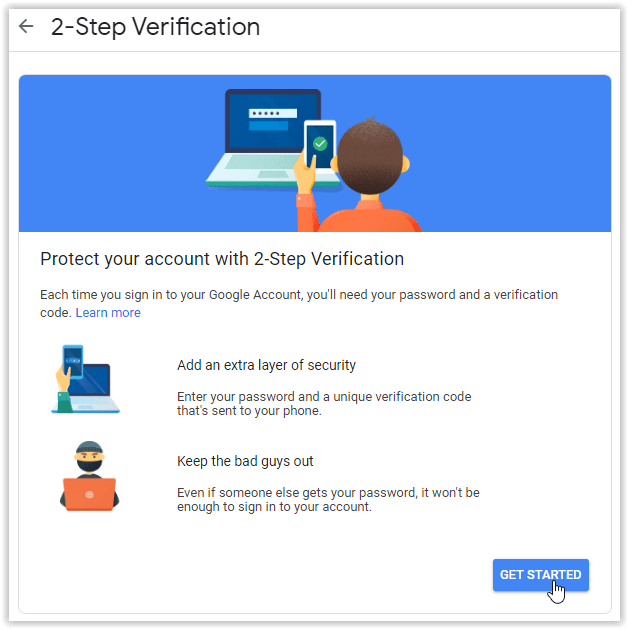
- Підтвердьте, що ви змінюєте налаштування, ввівши свій пароль на сторінці підтвердження (якщо буде запропоновано). Натисніть «Далі» продовжувати.
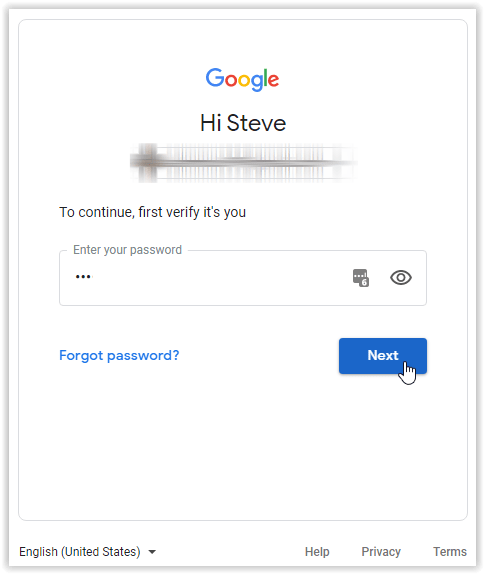
- На сторінці двоетапного підтвердження телефону виберіть «ПРОДОВЖИТИ» щоб підтвердити свій телефон для двоетапної автентифікації/перевірки.
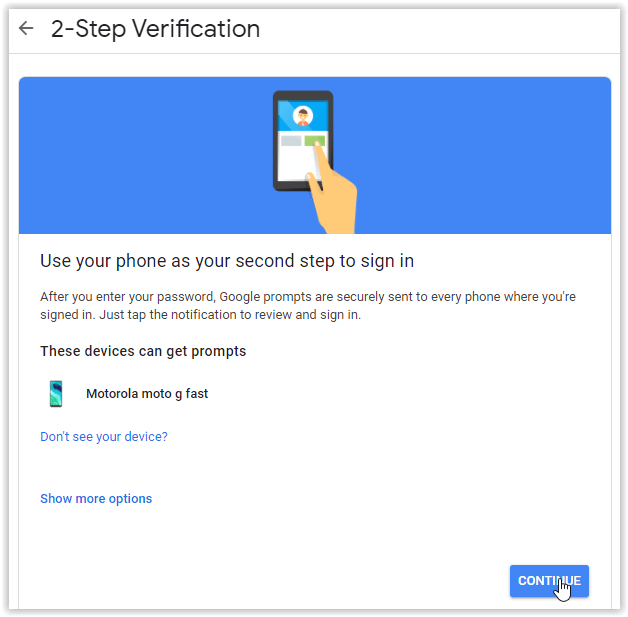
- На ваш телефон буде надіслано запит на підтвердження.
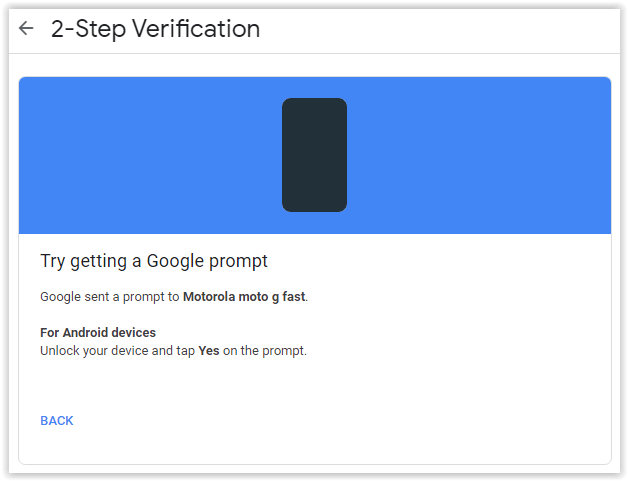
- У запиті підтвердження на телефоні натисніть "ТАК."
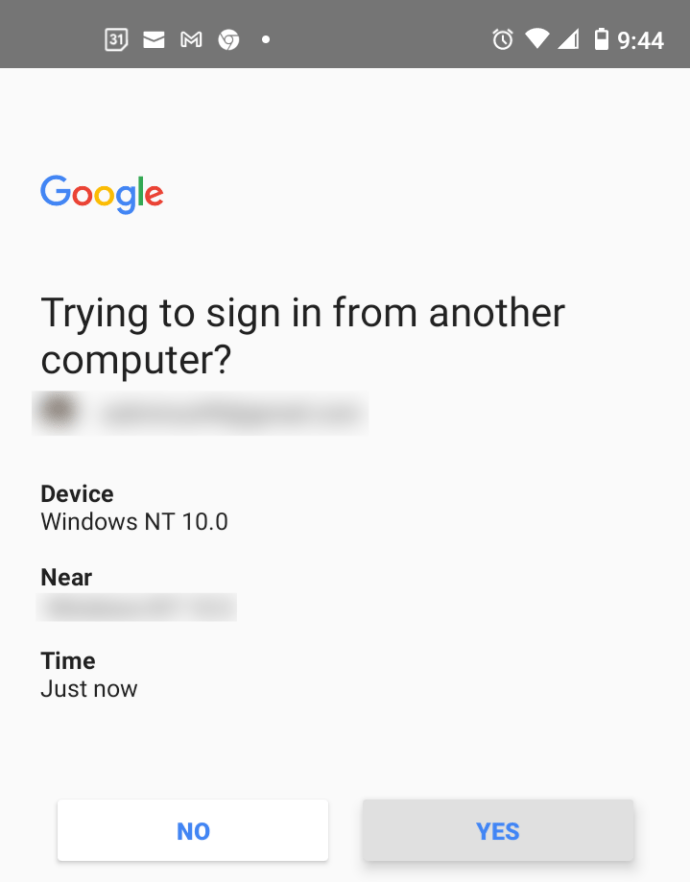
- На сторінці 2-етапних параметрів резервного копіювання підтвердьте або змініть номер телефону, а також те, чи хочете ви отримувати текстові повідомлення чи дзвінки. Натисніть «НАДІСЛАТИ» коли закінчено.
- Завантажується сторінка з пропозицією підтвердити, що вона працює. Введіть номер підтвердження, надісланий на ваш телефон, а потім натисніть «ДАЛІ»
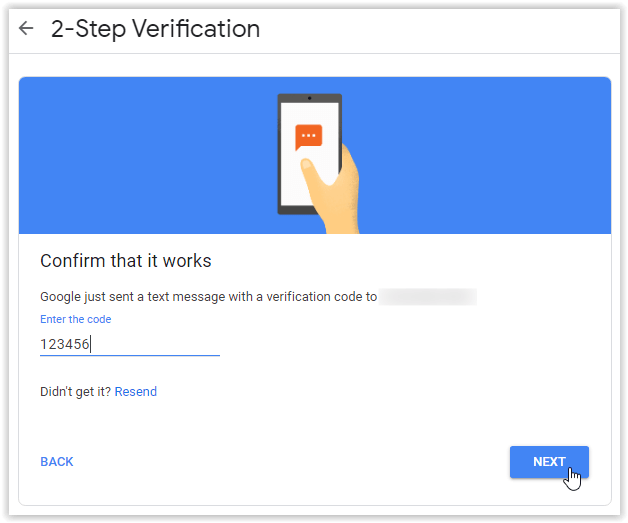
- На наступній сторінці вам буде запропоновано ввімкнути двоетапну перевірку. Натисніть "ВВІМКНУТИ" щоб активувати функцію.
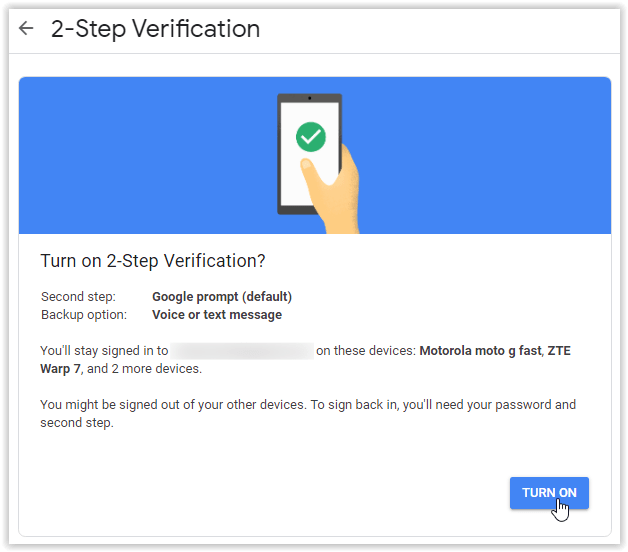
- З’явиться вікно підтвердження, яке показує, що ви успішно додали двоетапну перевірку, і пропонує кнопку, щоб вимкнути її.